Тема: Основні поняття та визначення операційної системи Windows 95
| Вид материала | Документы |
- Дайте визначення операційної системи. Класифікація І основні властивості операційних, 352.89kb.
- Операційна система windows лабораторний практикум, 372.05kb.
- 1. Інформація та інформаційні процеси (2 год), 202.5kb.
- Бази даних I. Вступ. Основні поняття, 142.32kb.
- Програма фахового вступного випробування освітньо-професійний рівень „спеціаліст, 127.32kb.
- Уроку, 57.92kb.
- Тема світова валютна система, 784.3kb.
- Програма вступного іспиту з фаху на напрям 100101"Енергетика та електротехнічні системи, 43.34kb.
- Програма комплексного вступного іспиту на окр «Спеціаліст» за спеціальністю «Правознавство», 84.74kb.
- Тема. Поняття про бази даних. Системи управління базами даних (субд) Мета, 35.04kb.
Використання формул і функцій при обробці табличної інформації в Microsoft Excel.
Навчальна мета:
- Ознайомитися з особливостями обробки текстової і числової інформації;
- Навчитися вводити формули і функції в Microsoft Excel.
Матеріально-технічне забезпечення:
- комп'ютер Pentium;
- кодопроектор;
- кодограми.(мал.1, мал.2, мал.3)
Теоретичні відомості.
Найчастіше інформація в ЕТ записується в текстовому або числовому вигляді. І числа, і текст можуть бути відформатованими по-різному.
При роботі з текстом можна змінювати його вирівнювання, шрифт, розмір та інші параметри.
Числа можуть бути різного формату- грошового, експоненційного, цілочисельного тощо.
Текстові дані включають в себе символи алфавіту, розділові знаки, прогалики, числа. За домовленістю припускається, що набір чисел з розділювачами, в якості яких записаний знак “мінус” , є текстовою інформацією. Але є винятки: Excel сприймає комбінацію типу 3-12-78 як дату 3.12.78. А якщо так, то її можна використати в обчисленнях.
Для того, щоб ввести в робочий аркуш текст, а не дату, слід перед значенням, яке вводиться, поставити символ «’».
Числові дані складаються тільки з цифр, знаків «мінус» і ком, які відокремлюють цілу частину числа від дробової. Якщо в комірку вводиться число без яких-небудь додаткових символів, Excel звичайно сприймає його як число. Якщо вводиться число, яке містить знак “мінус”, Excel сприймає його як текст. Але якщо перед числом поставити знак “=”, то Excel сприймає його як число.
В комірках своїх таблиць Excel зберігає не тільки текстову або числову інформацію, але і формули.
Формули виконують такі дії, як додавання, множення і порівняння значень робочого аркуша електронної книги. Формула має починатися із знака рівності, інакше введені дані сприймаються як текст. Наприклад, для визначення суми значень, які знаходяться в комірках від С1 до С10, формула виглядає таким чином:
=С1+С2+С3+С4+С5+С6+С7+С8+С9+С10
Але в багатьох випадках введення формул – це дуже тривалий процес. На допомогу приходять функції.
Функція – це спрощений запис формули. Функція, як і формула, має починатися із знака рівності, за яким йде ім’я функції. А потім в дужках записується діапазон комірок.
Наприклад:
=СУММ(С1:С10)
В комірках, які містять формули або функції, відображуються тільки результати обчислень.
Лабораторно-практична робота №3.3
Тема: Реалізація розгалужень в Microsoft Excel.
Навчальна мета:
- Навчитися реалізовувати розгалуження, використовуючи логічні функції Microsoft Excel.
Матеріально-технічне забезпечення:
- комп’ютер Pentium;
- кодопроектор;
- кодограми.
Теоретичні відомості.
В курсі інформатики середньої школи вивчаються базові структури алгоритмів.:
- Лінійні алгоритми;
- Алгоритми розгалуження;
- Циклічні алгоритми.
Алгоритми розгалуження містять в собі команди розгалуження. Мовою блок-схем команда розгалуження може бути записана таким чином:
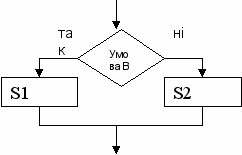
Де:
Умова В – це деяке твердження. І як будь-яке твердження воно може бути істинним або хибним.
S1,S2 – серії команд (одна або декілька команд, які виконуються одна за одною). Команда – це якась дія.
Тобто зміст команди розгалуження полягає в тому, що:
Якщо умова В істинна, то слід виконати серію команд S1, інакше слід виконати іншу серію команд - S2.
При розв’язанні багатьох задач, результат залежить саме від результату перевірки певних умов.
Логічні функції полегшують процес прийняття рішення. За їх допомогою Microsoft Excel може вибрати ту чи іншу операцію на основі результатів одного або декількох порівнянь.
Дія цих функцій базується на використанні булєвої алгебри, в якій змінні можуть набувати тільки значення «істинне» або «хибне». В електронній таблиці Microsoft Excel логічні функції оцінюють вирази типу «число в чарунці В2 менше, ніж число в чарунці С12» і визначають, істинний чи хибний цей вираз. Смисл використання логічних функцій не в тому, що вони дозволяють визначити істинність або хибність конкретного виразу, а в тому, що користувач може вказати програмі, яку дію треба виконати, якщо вираз істинний і яку - якщо хибний.
Логічна функція IF.
Ця функція специфікує умову і дві можливі дії, одна з яких вибирається при істинному результаті, а інша - при хибному.
Формат функції IF.
ЕСЛИ(виразА;виразВ;виразС)
ВиразА-умовний.
ВиразВ-дія, яку буде виконано, якщо умова істинна. Це може бути числовий вираз, функція або адреса чарунки електронної таблиці.
ВиразС- дія, яку буде виконано, якщо умова хибна. Це може бути числовий вираз, функція або адреса чарунки електронної таблиці.
При розв’язанні деяких задач виникає необхідність в перевірці декількох умов. Якщо результат перевірки першої умови хибний, то перевіряється друга умова і так далі.
М
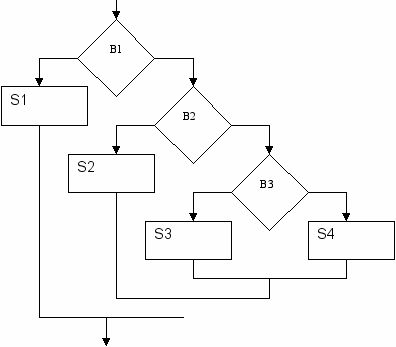 овою блок-схем така структура буде мати слідуючий вигляд:
овою блок-схем така структура буде мати слідуючий вигляд:+
+
+
-
-
-


Формат функції IF Microsoft Excel набуває вигляду:
Если(В1;S1;если(В2;S2;если(В3;S3;S4)))
До сіми функцій «ЕСЛИ» можуть бути вкладені одна в одну в якості аргумента.
Завдання.
І. Визначити суму доплат S за формулою:
| Табельний Номер | Прізвище, ім’я та по-батькові | Тарифна ставка | Кількість відпрац. Годин | Доплата |
| | | T | 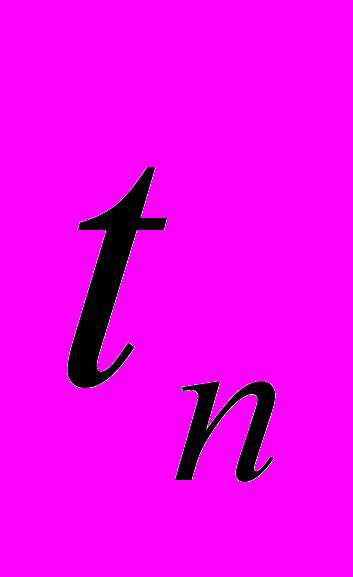 | S |
| 1012 | Іваненко І.І. | 10,5 | 4,0 | |
| 1013 | Петренко П.П. | 9,8 | 3,5 | |
| 1015 | Сидоренко С.С. | 9,5 | 6 | |
| 1017 | Сазоненко С.С. | 8,6 | 2 | |
| 1018 | Раденко Н.Н. | 8,2 | 0,5 | |
| 1019 | Мусієнко Г.Г. | 6,7 | 1,5 | |
| 1020 | Пронтенко Т.Р. | 6,3 | 2 | |
| 1021 | Кавун Р.К. | 5,0 | 5,5 | |
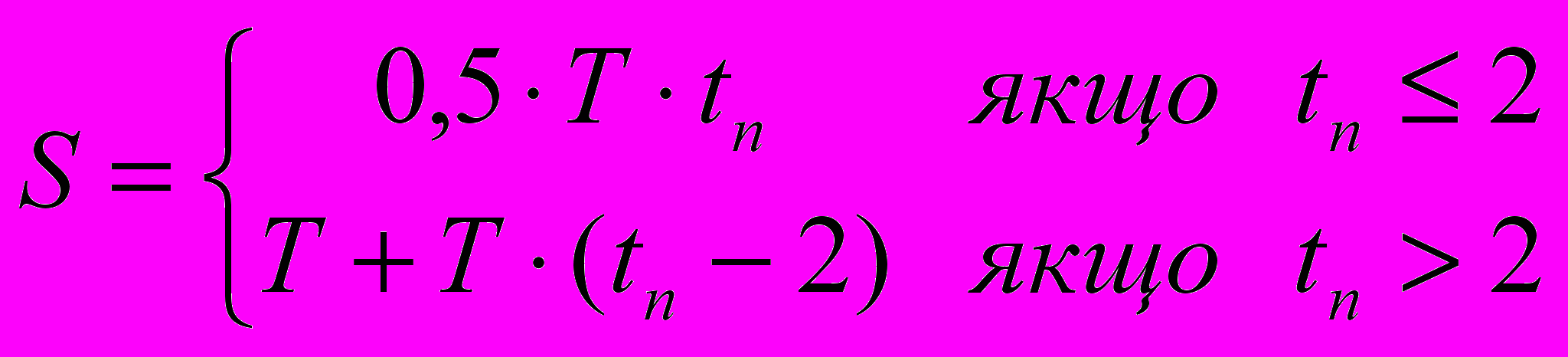
Формула записується один раз, а потім копіюється в інші чарунки.
Для цього потрібно:
- Записати формулу в одну чарнку ЕТ (краще в ту, що вгорі стовпця);
- Клацнути правою кнопкою миші (визвати контекстне меню);(мал.)
- Вибрати з контекстного меню команду “Копировать”;
- Виділити мишею діапазон чарунок, в які потрібно скопіювати формулу;
- Клацнути правою кнопкою миші (визвати контекстне меню для виділеного об’єкта);
- Вибрати з контекстного меню команду “Вставить”.
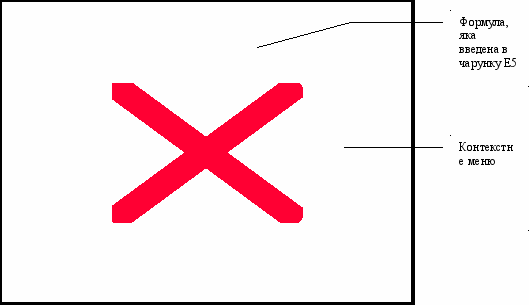
Малюнок 1. Введення формули в чарунку
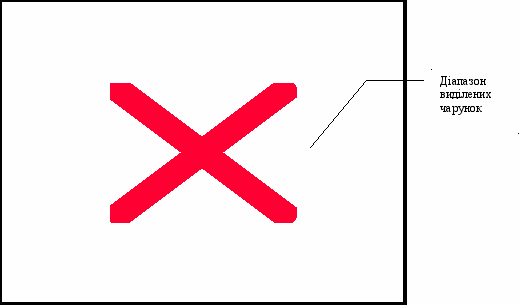
Малюнок 2.Копіювання формули в інші чарунки
унки ЕТ
ІІ. Розрахувати розмір допомоги по тимчасовій непрацездатності Х за формулою:
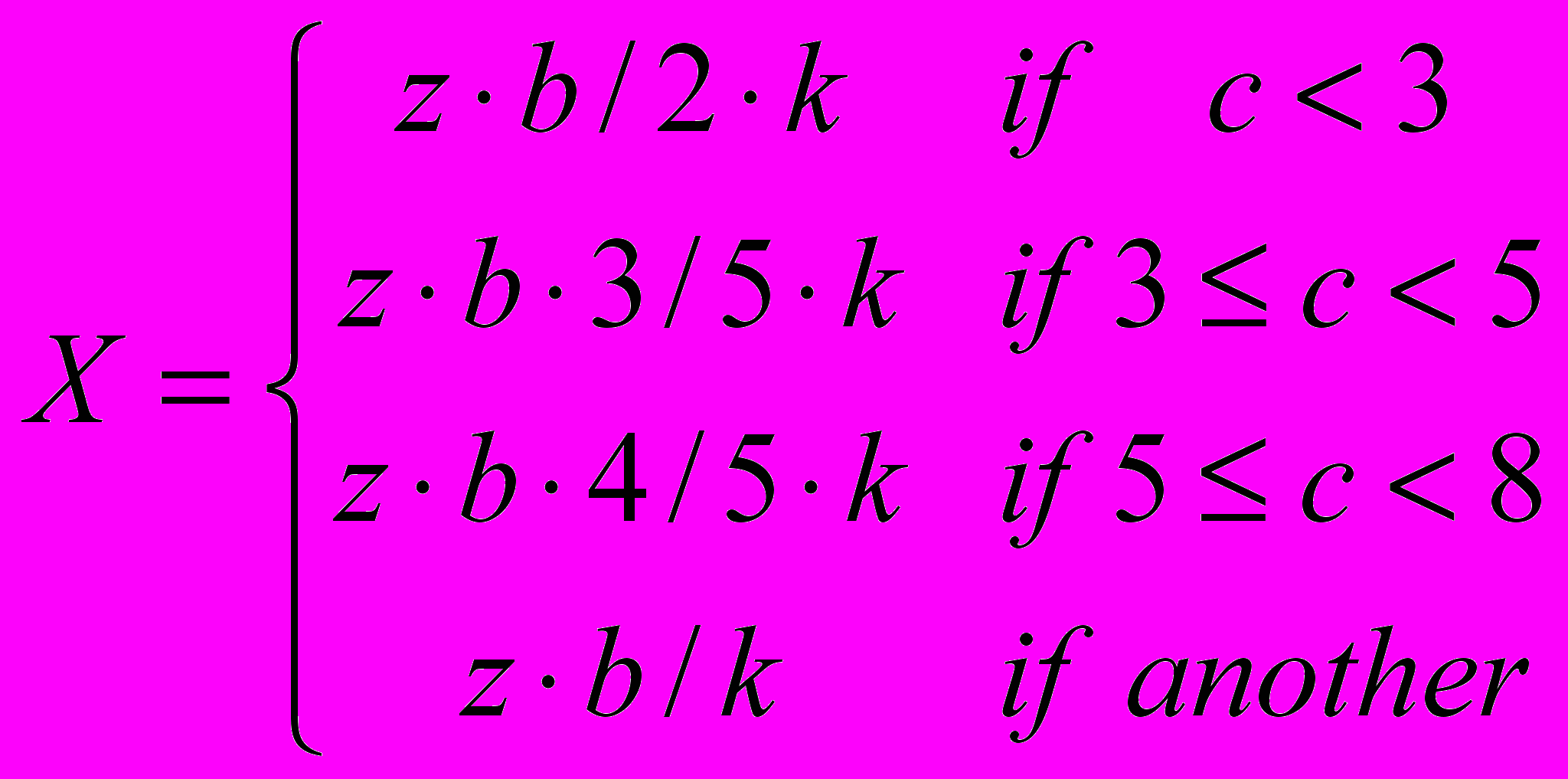
для колектива співробітників:
| Таб. Ном. | Прізвище, ім’я та по-батькові | Середній заробіток за 2 попередні місяці | Кількість днів відпрац. За 2 попередні місяці | Період непраце здатності | Безперер-вний стаж роботи | Сума допомоги |
| | | (грн) | (днів) | (днів) | (років) | (грн) |
| | | z | k | b | c | x |
| 1012 | Іваненко І.І. | 320 | 44 | 7 | 10 | |
| 1013 | Петренко П.П. | 290 | 43 | 3 | 8 | |
| 1015 | Сидоренко С.С. | 370 | 40 | 10 | 4 | |
| 1017 | Сазоненко С.С. | 260 | 39 | 23 | 3 | |
| 1018 | Раденко Н.Н. | 180 | 43 | 5 | 2 | |
| 1019 | Мусієнко Г.Г. | 155 | 45 | 7 | 15 | |
| 1020 | Пронтенко Т.Р. | 560 | 39 | 12 | 24 | |
| 1021 | Кавун Р.К. | 370 | 38 | 0 | 7 | |
| 1022 | Менюк В.В | 70 | 45 | 0 | 6 | |
| 1025 | Никитюк Г.Т. | 56 | 30 | 3 | 5 | |
| 1030 | Костюк Н.Р. | 100 | 45 | 10 | 20 | |
Кінцевий результат другого завдання роботи представлений на малюнку
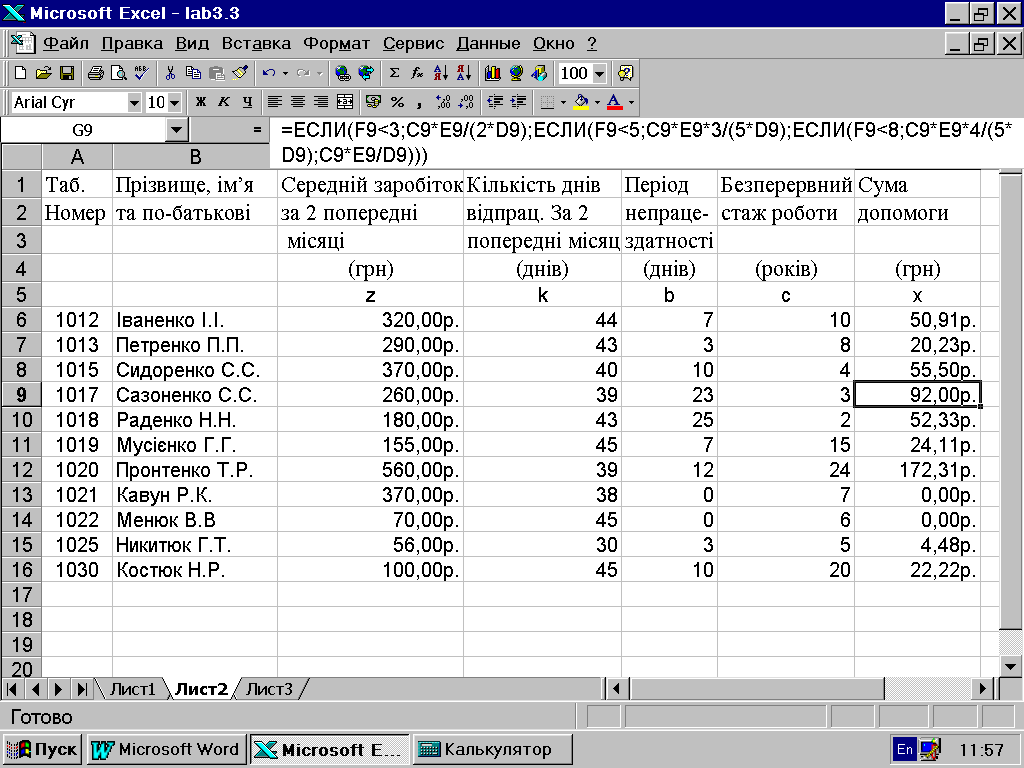
Малюнок 3 . Розрахунок розміру допомог по тимчасовій непрацездатності.
Питання для захисту лабораторно-практичної роботи.
